Как изменить размер шрифта в WordPress?
Опубликовано: 2021-09-28Почему вы должны изменить размер шрифта в WordPress?
Очевидно, что выбор разумного размера шрифта для вашего поста играет важную роль в создании четкого макета и хорошо организованного поста. Кроме того, вам легко создать оглавление для вашего поста на основе заголовков.
Кроме того, вы можете использовать размер шрифта, чтобы выделить особый контент в своем сообщении, а также сделать свой сайт более профессиональным.
Как изменить размер шрифта в WordPress?
Есть несколько способов изменить размер шрифта в WordPress. Во-первых, вы можете изменить размер шрифта прямо в редакторе, которым пользуетесь. Во-вторых, если у вас есть профессиональные знания в области кодирования, вы можете свободно использовать правила HTML или CSS для изменения размера шрифта. И, наконец, разработчики создали множество творческих плагинов, которые помогут вам изменить размер шрифта без написания единой строки кода.
В сегодняшнем уроке мы научим вас, как изменить размер шрифта, используя самые простые способы. Давайте рассмотрим следующие методы.
Решения
Способ 1: изменить размер шрифта в редакторе
Вариант 1: с помощью редактора блоков (редактор Гутенберга)
Чтобы изменить размер шрифта с помощью редактора блоков, давайте проследим за следующими шагами:
- Выберите существующий пост, который вы хотите отредактировать, или начните с нового поста.
- Нажмите на абзац, который вы хотите изменить, затем взгляните на правую боковую панель.
- Просто щелкните поле « Размер шрифта » и список раскрывающихся шрифтов, которые вы можете выбрать по желанию.
Кроме того, он также дает вам опцию « Пользовательский », с помощью которой вы можете увеличивать или уменьшать размер шрифта в пикселях в зависимости от ваших целей.
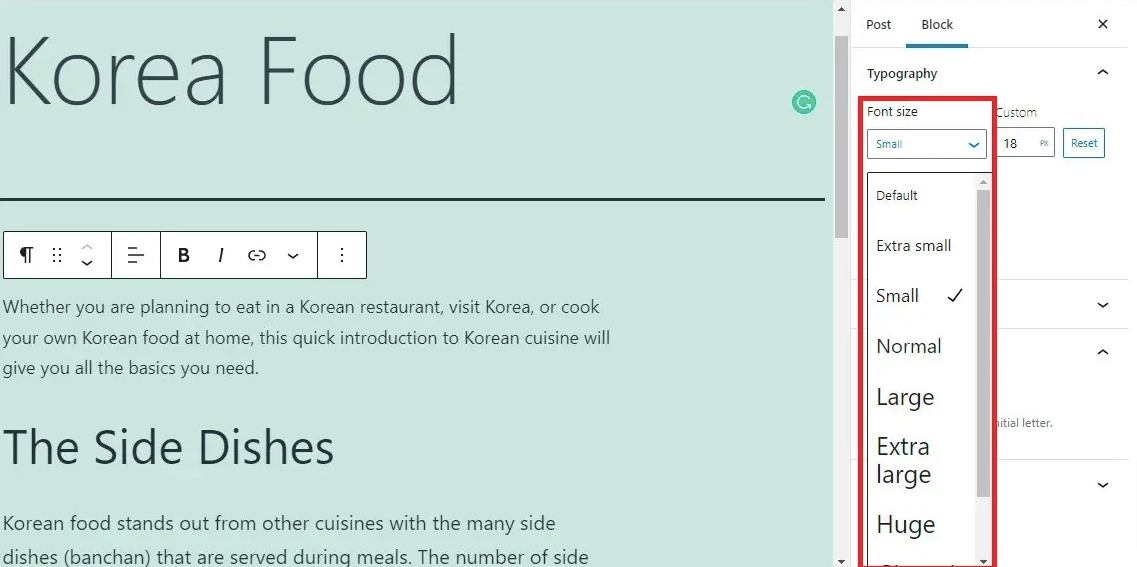
Более того, редактор Gutenberg также позволяет вам установить большую буквицу для отображения большой начальной буквы выбранного вами абзаца. Вы просто активируете кнопку «Буквица».
Если вы хотите сохранить размер шрифта по умолчанию, просто нажмите кнопку « Сброс », чтобы установить его.
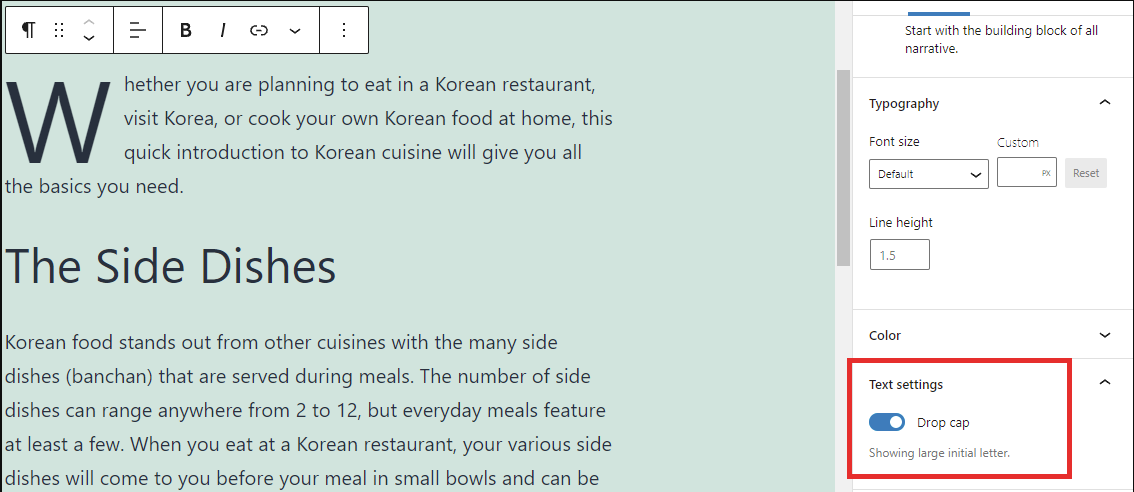
Вариант 2: с помощью классического редактора
Изменение размера шрифта в классическом редакторе включает следующие шаги:
- Выберите доступный пост или нажмите « Добавить новый », чтобы начать.
- Наведите указатель мыши на абзац, размер шрифта которого вы хотите изменить.
- Щелкните параметр «Абзац» на панели инструментов.
- Будет показан список раскрывающихся заголовков, и вы можете выбрать один из них, чтобы выделить текст.
Кроме того, классический редактор также позволяет изменять размеры и цвета различных заголовков с помощью HTML.
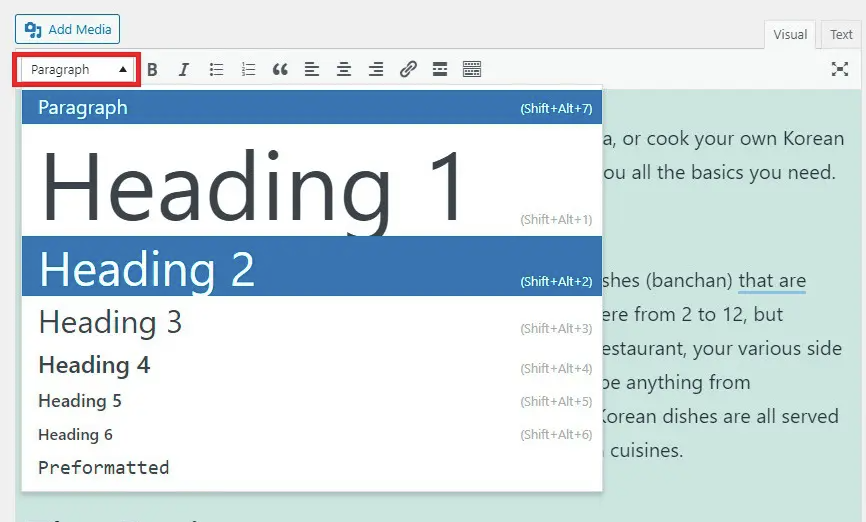
Способ 2: использование плагина Advanced Editor Tools для изменения размера шрифта
Этот инструмент ранее назывался плагином TinyMCE Advanced. У него более 2 миллионов активных установок по всему миру. Таким образом, он считается эффективным и распространенным инструментом, который помогает вам изменить размер шрифта в WordPress. В частности, этот плагин полностью совместим с классическим редактором и редактором Gutenberg. Благодаря этому вы уверены, что они хорошо работают с обоими из них.
Шаг 1 : Как и другие плагины, во-первых, вам необходимо установить и активировать этот плагин. Вы переключаетесь на « Плагины»> «Добавить новый » и вводите плагин «Дополнительные инструменты редактора» в строке поиска. А затем быстро установить и активировать его.
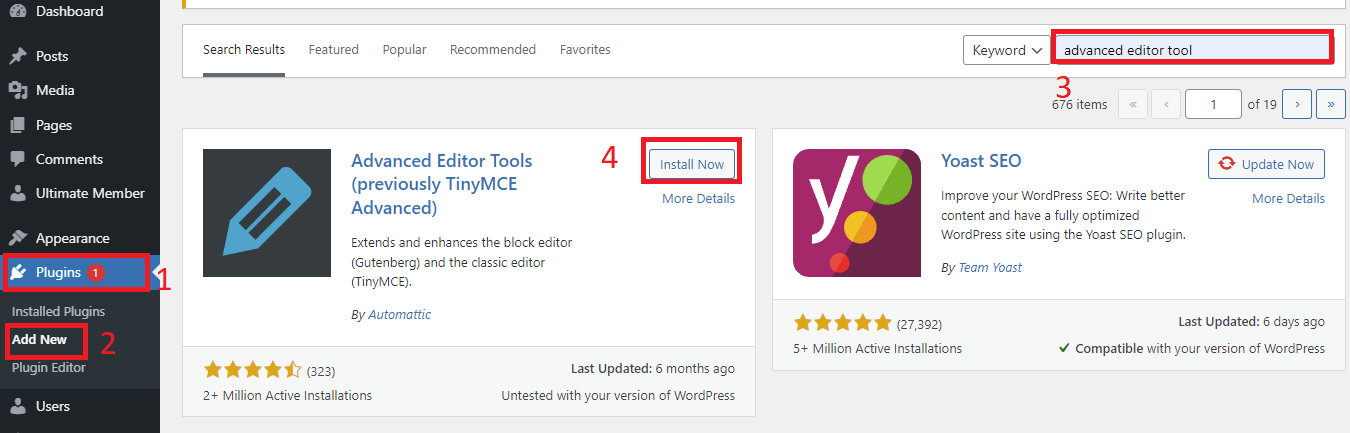
Шаг 2 : Настройте параметры
Просто перейдите в « Настройки»> «Расширенный инструмент редактирования» , чтобы настроить параметры редактора.
Здесь вы можете видеть, что этот плагин предлагает 2 вкладки, включая редактор блоков и классический редактор. Если вы используете классический редактор, давайте щелкнем вкладку «Классический редактор». Во втором ряду панели инструментов есть кнопка доступного размера шрифта. Это позволяет вам изменять порядок этих кнопок, перетаскивая их на панели инструментов.
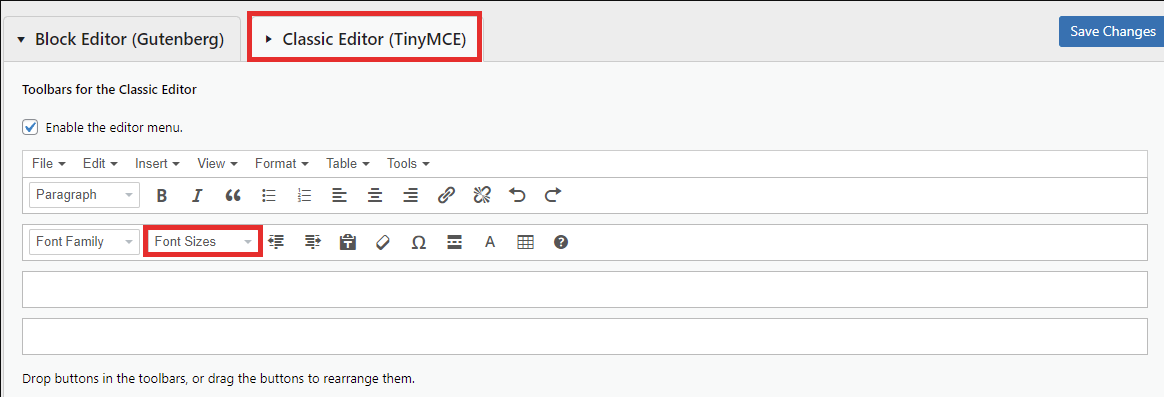
С другой стороны, Gutenberg Editor — ваш любимый редактор, вы просто прокручиваете экран вниз. Галерея творческих кнопок включает кнопку « Размер шрифта », представленную здесь. При желании вы можете перетащить его в любое место на панели инструментов.

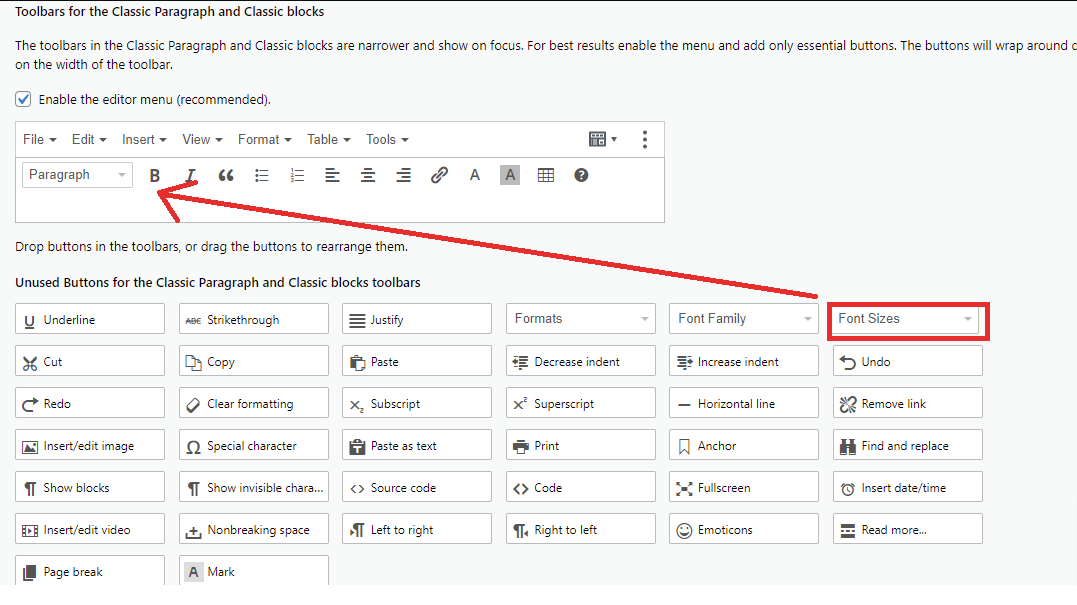
После завершения всех настроек не забудьте нажать « Сохранить изменения », прежде чем переходить к следующим шагам.
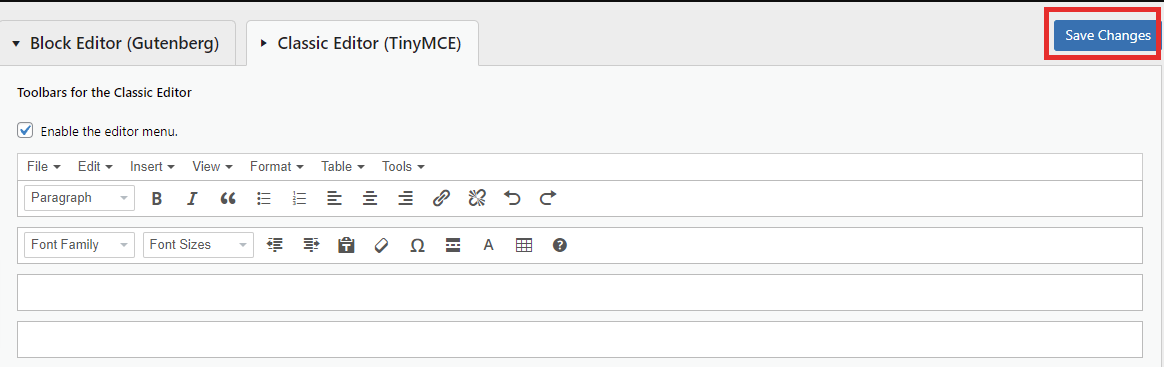
Шаг 3: Измените размер шрифта в каждом редакторе
Чтобы увидеть, как эта кнопка работает в каждом редакторе, вам нужно создать новую публикацию или отредактировать существующую публикацию.
В классическом редакторе вы можете просмотреть набор выпадающих размеров шрифтов на панели инструментов. Поэтому вы можете дополнительно выбрать подходящий размер шрифта для вашего абзаца.
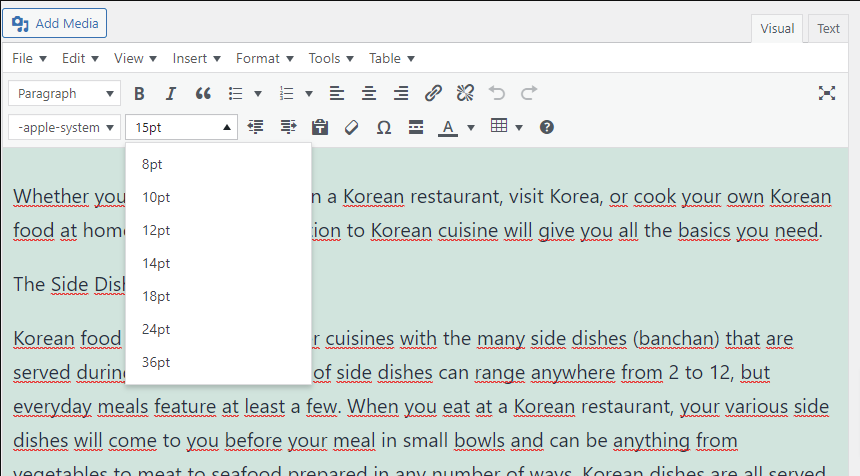
В редакторе блоков вы просто вставляете блок Classic Paragraph , чтобы начать вводить свой контент.
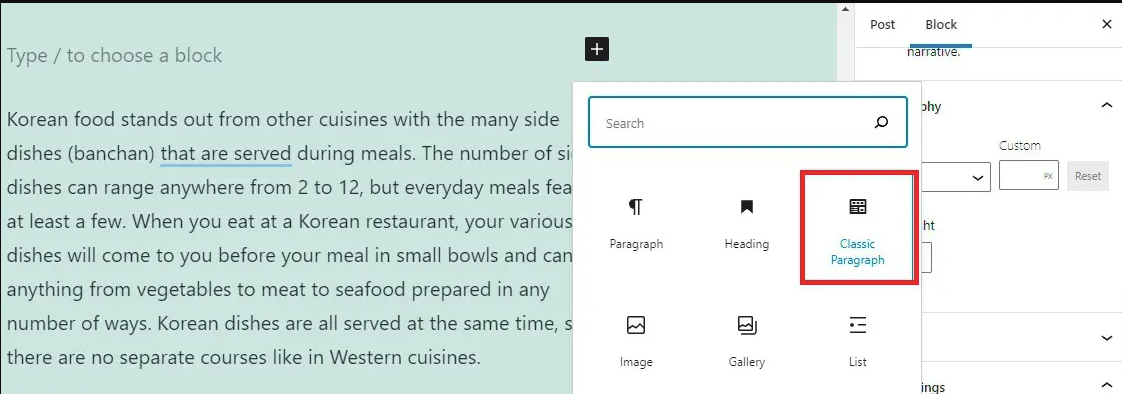
Давайте посмотрим на множество выпадающих размеров шрифтов, отображаемых на панели инструментов визуального редактора в блоке «Классический абзац». Вам не составит труда создать множество абзацев с разными размерами шрифта. Однако есть некоторые ограничения, из-за которых вы не можете дополнительно настроить нужный размер шрифта, как в редакторе блоков WordPress.
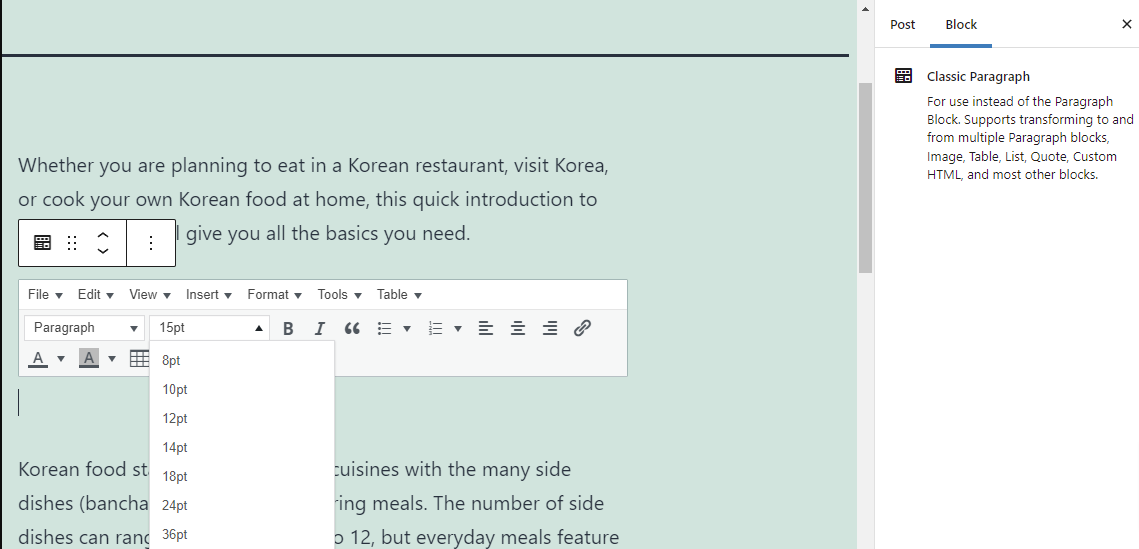
Способ 3: Использование CSS
В то время как описанные выше методы подходят для начинающих, этот способ требует от вас некоторых знаний в области кодирования.
Тем не менее, одним из полезных преимуществ этого способа является то, что вы можете изменить размер шрифта для всего сайта, а не для каждого поста и страницы.
Если вы используете премиальную тему WordPress, она предоставит вам полезную возможность настроить размер шрифта в разделе « Внешний вид»> «Настроить».
С другой стороны, тема, которую вы используете для ведения своего блога, не предоставляет каких-либо простых опций, которые помогут вам изменить размер шрифта в настройках вашей темы. Давайте обратимся к этим шагам ниже.
Шаг 1. Сначала перейдите в раздел « Внешний вид» > «Настроить» , чтобы добавить правило CSS на свой сайт через поле «Дополнительный CSS». Вы можете увидеть список полезных опций, как на скриншоте ниже, просто нажмите « Дополнительный CSS ».
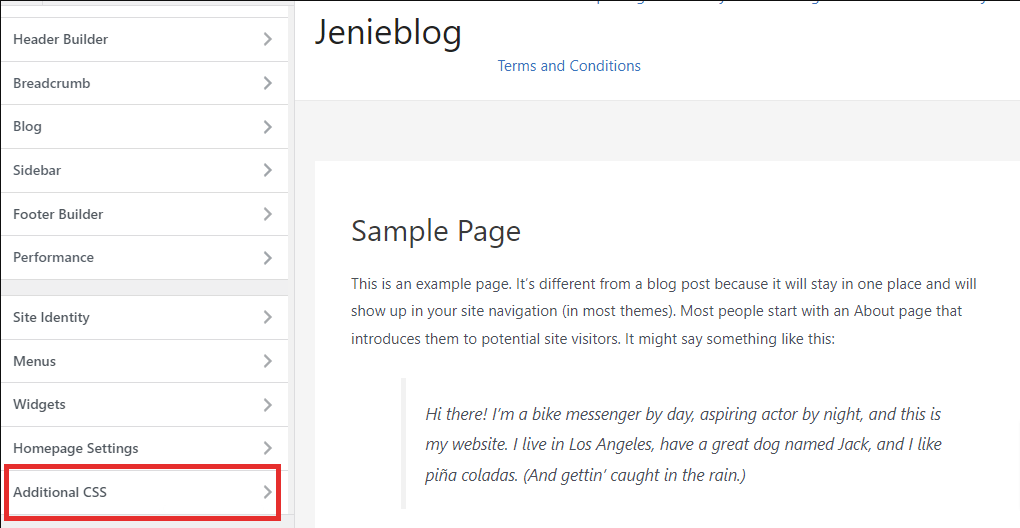
В области « Настройка дополнительных CSS» , если вы хотите изменить размер шрифта для абзаца, вы можете добавить строку кода. Например, в нашем случае мы собираемся изменить размер шрифта на 18px, мы добавим следующий CSS: p { font-size:18px;}
В то же время вы можете увидеть изменения на своей странице/публикации в поле предварительного просмотра в реальном времени. Если вас устраивает такой размер шрифта, быстро нажмите кнопку « Опубликовать» .
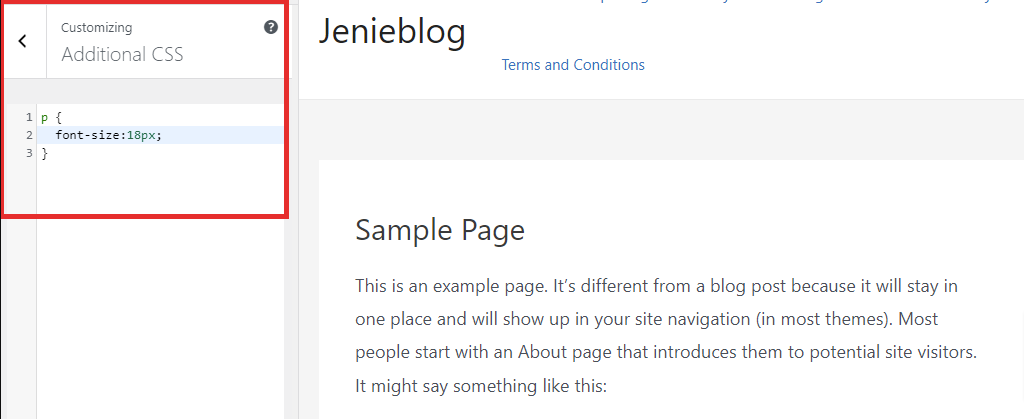
Кроме того, вы также можете изменить размер шрифта всех подзаголовков, вам нужно добавить новое правило CSS. Например, мы хотим изменить H2 на 34px, мы добавили следующий код CSS: h2 {font- size:34px;} . Вам нужно только заменить h2 на h3, h4 или h5, если вы хотите изменить размер шрифта для других заголовков.
Наконец, вы готовы нажать « Опубликовать» и просмотреть изменения размера шрифта.
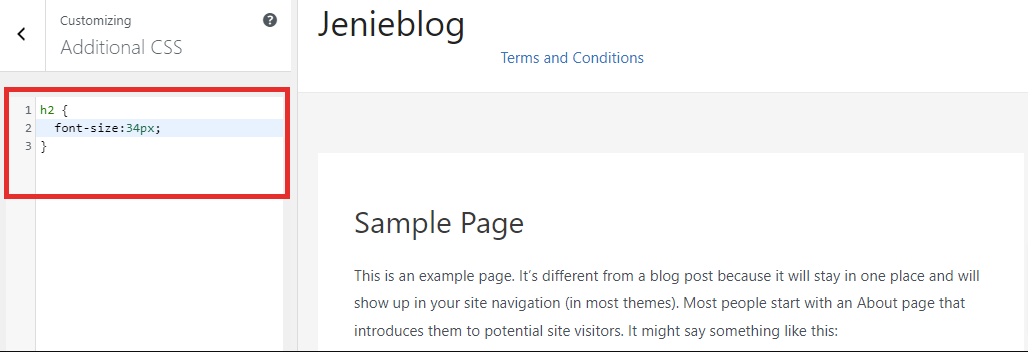
Подвести итог
Мы только что представили 3 самых простых способа изменить размер шрифта в WordPress. Однако последний метод немного сложен, поэтому вам следует подумать о выборе наиболее подходящего для вашего сайта.
Надеюсь, этот урок будет полезен для вашего сайта. Если у вас есть какие-либо вопросы или вопросы об этих методах, не стесняйтесь оставлять комментарии в разделе ниже. Более того, если вы хотите обратиться к другим параметрам, которые решают размер вашего шрифта на вашем веб-сайте, давайте получим доступ к плагинам шрифтов WordPress.
